
时间:2021-08-11 00:38:28 来源:www.win10xitong.com 作者:win10
任何电脑系统都会有瑕疵,win10系统也不例外。今天有用户遇到了win10桌面出现无名文件夹怎么删除的问题,因为考虑到很多网友都不太精通win10系统,对win10桌面出现无名文件夹怎么删除的问题如果遇到了也可能会束手无策。我们需要怎么办呢?小编今天解决的方法是这样:1.右键点击该文件夹-剪切-粘贴到其他位置-出错-记下出错时提示的一长串类似于26EE0668-A00A-44D7-9371-BEB064C98683的字符;2.win+R运行regedit,依次展开HKEY_LOCAL_MACHINE\SOFTWARE\Microsoft\Windows\CurrentVersion\Explorer\Desktop\NameSpace。找到左侧刚刚记下的那一串字符对应的项,删除,搞定就轻而易举的处理好了。下面就是有图有真相的详细说说win10桌面出现无名文件夹怎么删除的解决办法。
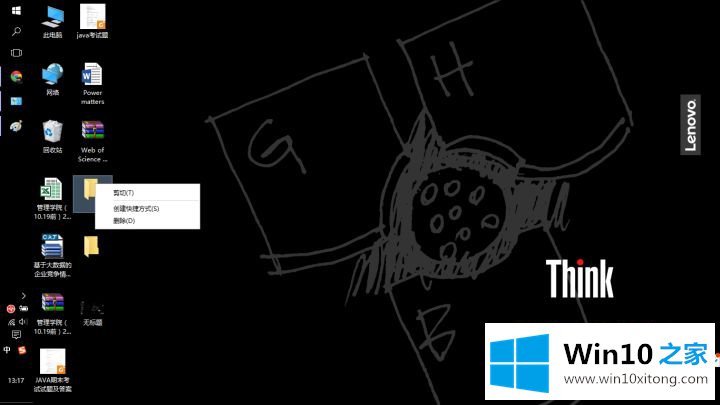
具体步骤如下:
1.右键单击文件夹-剪切-粘贴到其他位置-错误-写下一长串类似于26ee 0668-a00a-44d 7-9371-beb 064 c 98683的字符;
2.win R运行regedit,依次扩展HKEY _ local _ machine \ software \ Microsoft \ windows \ current version \ explorer \ desktop \ namespace。找到左边刚写下的字符串对应的项,删除,搞定。
这里详细介绍了如何删除win10桌面上的无名文件夹。如果遇到同样的情况,不妨采取以上步骤解决。
这样操作就可以解决win10桌面出现无名文件夹怎么删除的问题了,我们由衷的感谢你对本站的支持。
下一篇:关于win10的修复伎俩